win8.1更新后字体模糊怎么回事?win8.1更新后字体模糊的修复方法
更新日期:2024-03-21 12:15:35
来源:网友投稿
手机扫码继续观看

电脑更新win8.1系统后发现桌面字体、浏览器字体都变得模糊了,看起来一点都不舒服,长时间看模糊字体对眼睛伤害很大的,怎么回事呢?更新了显卡,效果还是一样,所以排除了显卡故障。有什么方法可以修复win8.1更新后字体模糊的问题,不要着急,接下来一起看看具体的修复方法。
推荐:ghost win8.1正式版下载
解决方法如下:
1、右键点击桌面空白区域,选择“屏幕分辨率”选项;

2、进入“屏幕分辨率”界面,点击下方的“放大或缩小文本其他项目”;
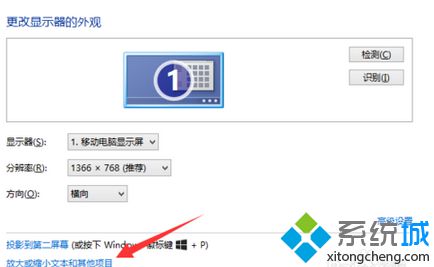
3、接着跳转到“显示界面”点击右方“调整Clear Type文本”;

4、将“启用Clear Type文本“,然后点击下一步;
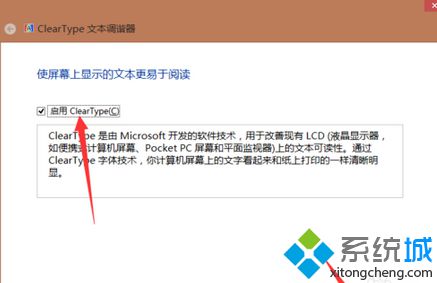
5、此时会让我们选择”系统最佳字体“,一共五个环节,选择即可;

6、如果是某个程序字体模糊的话,我们可以右键点击程序图标,选择属性选项;
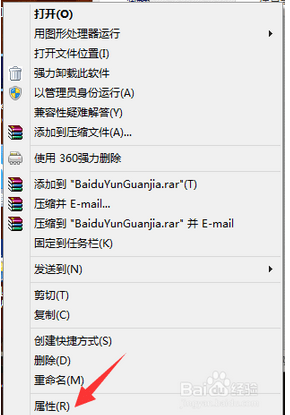
7、进入程序属性对话框,点击上方菜单栏处”兼容性“选项,然后将”高DPI设置时禁用显示缩放“然后点击确定。
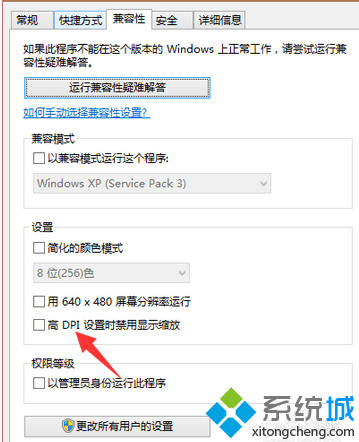
如果还在为win8.1更新后字体模糊的问题困扰,直接阅读上文教程内容,轻松解决字体模糊的问题,希望本教程对大家实际的帮助。
该文章是否有帮助到您?
常见问题
- monterey12.1正式版无法检测更新详情0次
- zui13更新计划详细介绍0次
- 优麒麟u盘安装详细教程0次
- 优麒麟和银河麒麟区别详细介绍0次
- monterey屏幕镜像使用教程0次
- monterey关闭sip教程0次
- 优麒麟操作系统详细评测0次
- monterey支持多设备互动吗详情0次
- 优麒麟中文设置教程0次
- monterey和bigsur区别详细介绍0次
系统下载排行
周
月
其他人正在下载
更多
安卓下载
更多
手机上观看
![]() 扫码手机上观看
扫码手机上观看
下一个:
U盘重装视频












